Tabloya naverokê
Dema ku hûn bi analîza daneya mezin re mijûl dibin, dibe ku hûn hewce bikin ku gelek rêzikên alternatîf kopî bikin û wan di heman demê de li cîhek bixin. Excel fonksiyonek an formulek çêkirî tune ku vê yekê pêk bîne. Wekî encamek, di vê gotarê de, em ê nîşan bidin ka meriv çawa rêzikên alternatîf di Excel de kopî dike.
Pirtûka Xebatê ya Pratîkê dakêşin
Dema ku hûn vê gotarê dixwînin, vê pirtûka xebatê ya pratîkê dakêşin ku hûn vê gotarê dixwînin.
Kopîkirina Rêzên Alternatîf.xlsm
4 Awayên Minasib Ji bo Kopîkirina Rêzên Alternatîf di Excel de
Di beşên jêrîn de, em ê rêzên alternatîf di nav de kopî bikin Excel bi hevberdana mîheng û formulên Excel bikar tîne. Dûv re, em ê nîşanî we bidin ka meriv çawa heman tiştî bi karanîna VBA pêk tîne. Mînakek daneya di wêneya jêrîn de tê peyda kirin, ku dê ji bo temamkirina prosedurê were bikar anîn.

1. Bişkojka Ctrl bigire û Hilbijêre ku Rêzên Alternatîf li Excel Kopî Bikin
Heke daneya we zêde ne mezin be, hûn dikarin wê bi bişkoka Ctrl li ser klavyeya xwe û mişkê hilbijêrin. Ji bo vê yekê, rêwerzên jêrîn bişopînin.
Gavek 1:
- Bihêle Ctrl
- Hilbijêre rêzên alternatîf.
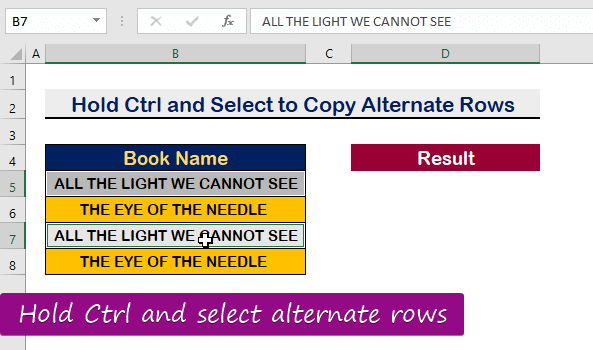
Gavek 2:
- Piştî helbijartina şaneyê, pêl Ctrl + C kopî bikin.

Gavê 3:
- Paşê , li cîhê ku hûn bixwazin pêve bikin.

Zêdetir Bixwîne: Meriv çawa Daneyên ji Hucreyek Bo Hucreyek din Kopî DikeExcel Otomatîk
2. Ji bo Kopîkirina Rêzên Alternatîf di Excel de Biçin Vebijêrkek Taybet Bikin
Hûn dikarin bi vebijarka Weşandinê rêzên cîgir di Excel de kopî bikin. Ji bo vê yekê rêwerzên jêrîn bişopînin.
Gavê 1:
- Li kêleka daneya xwe stûnek têkevin.
- Tîpe 'X' di rêza yekem de û rêza duyemîn vala bihêlin wekî di wêneya jêrîn de tê xuyang kirin.
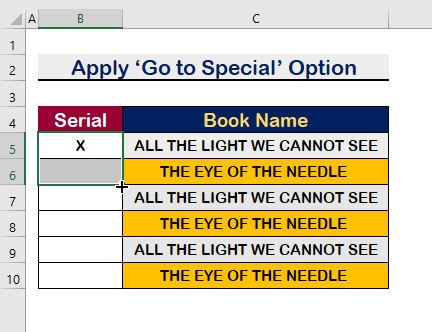
Gavek 2:
- Piştre, amûra AutoFill bikar bînin da ku hûn çend şaneyên ku hûn hewce ne kopî bikin tije bikin.
- Xaneyan hilbijêrin.
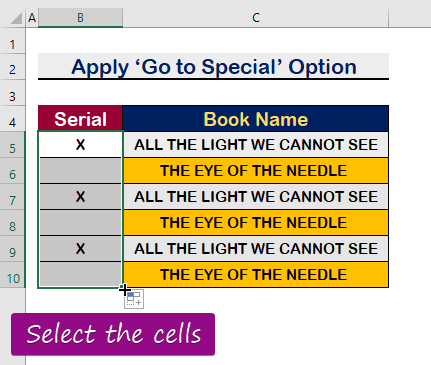
Gavek 3:
- Ji vebijarka Edîtorî , Bibîne & Hilbijêre
- Piştre, Biçe Taybetî

Gava 4: hilbijêre
- Ji qutikê, li ser Blanks
- Piştre, Enter bikirtînin.
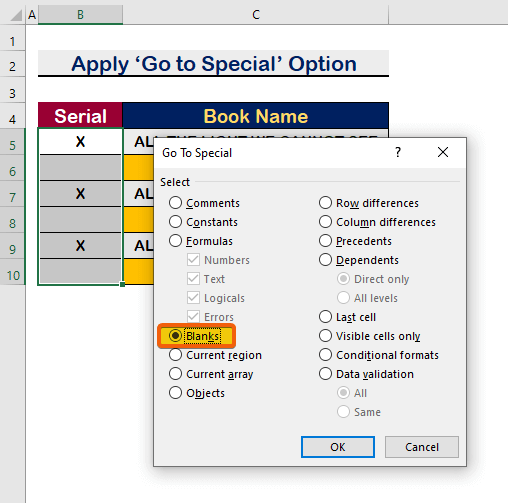
Gavê 5:
- Hûn ê şaneyên xwe yên vala hilbijêrin, niha hûn ê hemî şaneyên xwe yên vala jêbikin.

Gavek 6:
- Ji bo jêbirina şaneyên vala, rastê bitikîne mişkê û hilbijêre 1> Jêbirin
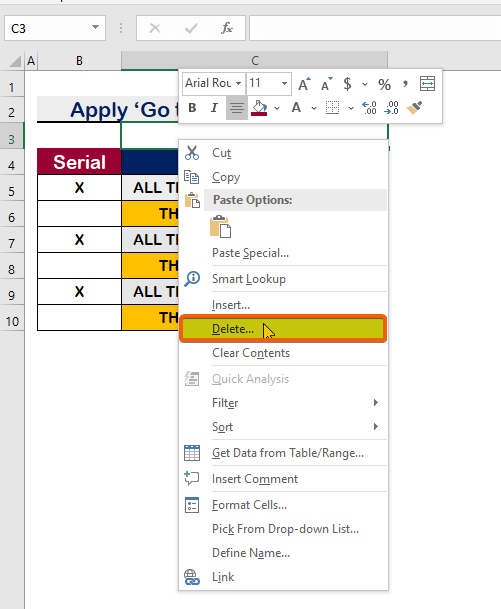
Gava 7:
- Li ser Tevahiya rêzê bikirtînin
- Piştre, Enter bikirtînin
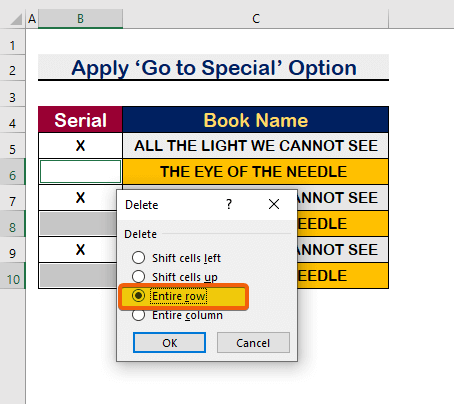
Ji ber vê yekê, hûn ê hemî rêzên xweyên alternatîf di rêzefilmekê de bibînin. . Naha, hûn dikarin wan kopî bikin û li cîhê ku hûn bixwazin lê bixin.

Zêdetir Bixwînin: VBA Paste Taybet ji bo Kopîkirina Nirx û Formatan li Excel (9Nimûne)
Xwendinên Wekhev
- Excel VBA ji bo kopîkirina rêzan li ser kargehek din li ser bingeha pîvanan
- VBA-yê bikar bînin da ku nirxan bi tenê bêyî Formatkirin di Excel-ê de bihêlin
- Meriv çawa bi Excel VBA Rêzên Dîtbar Otofilter û Kopî bike
- Kopî bike Di Excel de Nirxên Yekta Karûbarek Din (5 Rêbaz)
- Meriv çawa di Excel de şaneyên hevgirtî û parzkirî kopî dike (4 Rêbaz)
3. Ji bo Kopîkirina Rêzên Alternatîf di Excel de Formulek û Vebijarka Parzûnê bikar bînin
Hûn dikarin rêzên alternatîf bi karanîna formula bi hev re bi Parze vebijarka Excel re kopî bikin. Rêbazên ku li jêr hatine destnîşan kirin bişopînin da ku kar biqedînin.
Gavek 1:
- Formula jêrîn di şaneya D5 de binivîsin.
=MOD(ROW(A1),2)=0 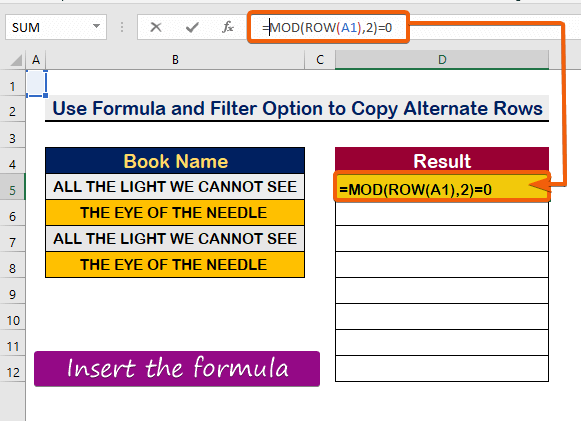
Gava 2:
- Ew ê encama we wekî DEWLIN bide.

Gavek 3:
- Wan kaş bikin çend şaneyên ku hûn dixwazin. Ew ê bi 'FALSE' û 'RAST' di rêzên alternatîf de encam bide.
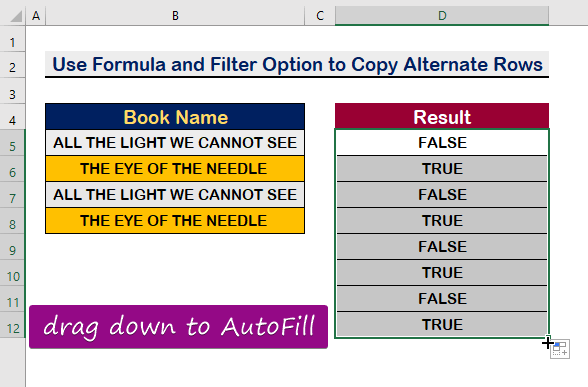
Gavê 4:
- Piştî bijartina rêzê, li ser menuya Daneyên tabê bikirtînin.
- Hilbijêre Parzûn

Gava 5:
- Piştre, li ser bikirtînin Parzûn
- Hilbijartina 'FALSE' rakin
- Bişkînin Enter
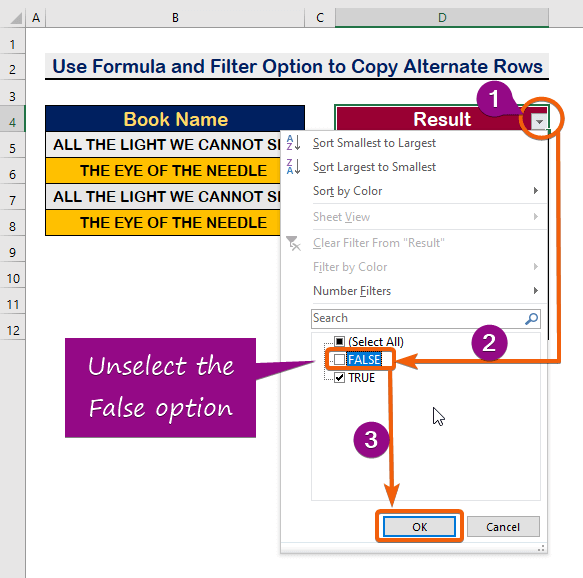
Gav 6:
- Di encamê de, hûn ê tenê nirxê bistîninji bo ' RAST' .

Gava 7:
- Nirxa şaneyê ji barika formulan kopî bikin û bixin nav 'RAST'
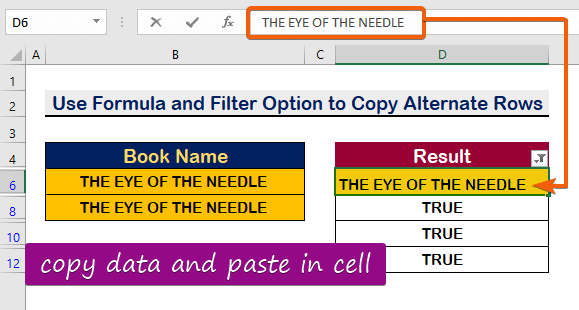
Gavê 8:
- Piştre, Tajîkirina Xweser hucreyên mayîn.

Gavê 9:
- Ji vebijarka Parzûn , Hemû Hilbijêre
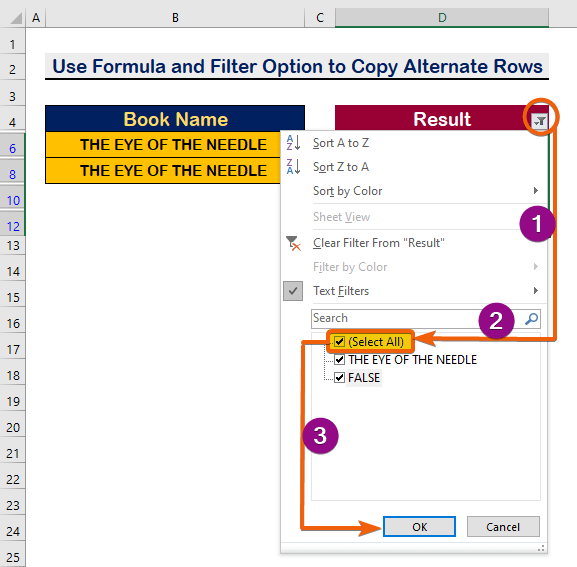 hilbijêre.
hilbijêre.
Gavê 10:
- Ew ê wekî ku hûn di wêneya jêrîn de dibînin encam bide. Ji ber vê yekê, divê em nirxa 'FALSE' di hucreyan de rakin.

Gavek 11:
- Vebijarka 'FALSE' ji Parzûn
<38 Hilbijêre>
Gavê 12:
- Nirxa şaneyê ya ku bi nirx 'FALSE' Dê xuya bibe.
- Tenê, wan jêbikin.

Gava 13:
- Dîsa, ji Parzkirin vebijêrk, Hemû Hilbijêre

Gava 14:
- Di dawiyê de, hûn dikarin encaman bi awayek alternatîf bistînin.
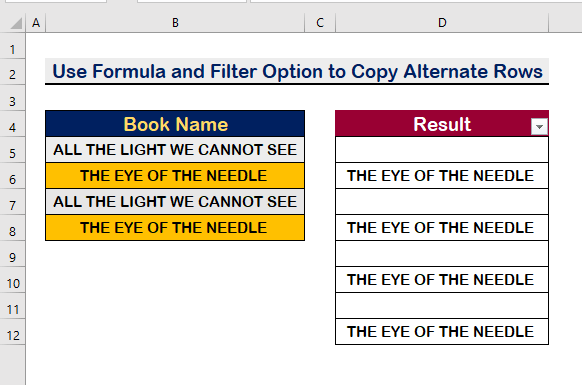
Zêdetir Bixwîne: Çawa Kopî Rêzên di Excel de bi Parzûnê (6 Rêbazên Bilez)
4. Kodek VBA-yê bimeşînin da ku Rêzên Alternatîf li Excel Kopî bikin
Herwiha, bi alîkariya VBA kod, hûn dikarin rêzên alternatîf jî kopî bikin. Ji bo vê yekê bikin. Pêngavên jêrîn bişopînin.
Gavek 1:
- Hêneyên di rêzê de hilbijêrin.
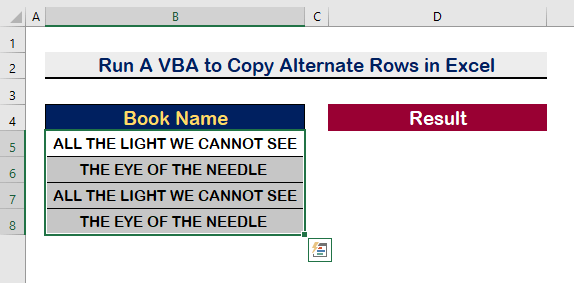
Gavê 2:
- Bişkojka Alt + F11 ji bo vekirina VBAMacro .
- Li ser Têxe
- Bikirtînin Modulê

Gavê 3:
- Koda VBA-ya jêrîn bişkînin.
8620

Gav 4:
- Bernameyê hilînin û F5 bikirtînin da ku wê bixebitin. Hûn ê rêzên alternatîf werin hilbijartin 1> Ctrl + C ji bo kopîkirin û lêxistina cihê ku hûn dixwazin.

Zêdetir Bixwîne: Meriv Çawa Gelek Rêzan Di Excel de Bi Bikaranîna Makro (4 Nimûne) Kopî Bike
Encam
Ji bo kurtkirinê, ez hêvî dikim ku hûn nuha fam bikin ka meriv çawa rêzikên alternatîf di Excel de bi karanîna formul û formulan kopî dike. VBA . Hemî van teknîkan divê ji hêla daneyên we ve bêne hîn kirin û bicîh kirin. Li pirtûka pratîkê binihêrin û tiştê ku hûn fêr bûne bi kar bînin. Ji ber piştgiriya weya bêqîmet, em îlhama xwe didin ku em semînerên bi vî rengî berdewam bikin.
Ger pirsên we hebin, ji kerema xwe dudilî nebin ku bi me re têkilî daynin. Ji kerema xwe me agahdar bikin ka hûn di beşa şîroveyan de li jêr çi difikirin.
Karmendên Exceldemy dê bi lez û bez bersivê bidin lêpirsînên we.
Bi me re bimînin û hînbûnê bidomînin .

